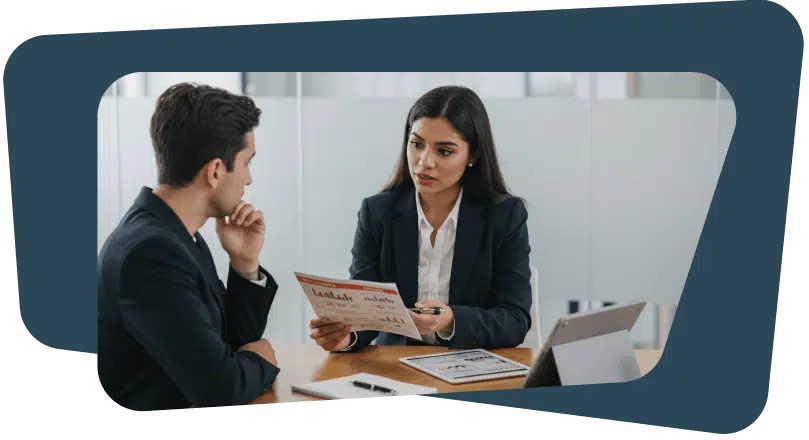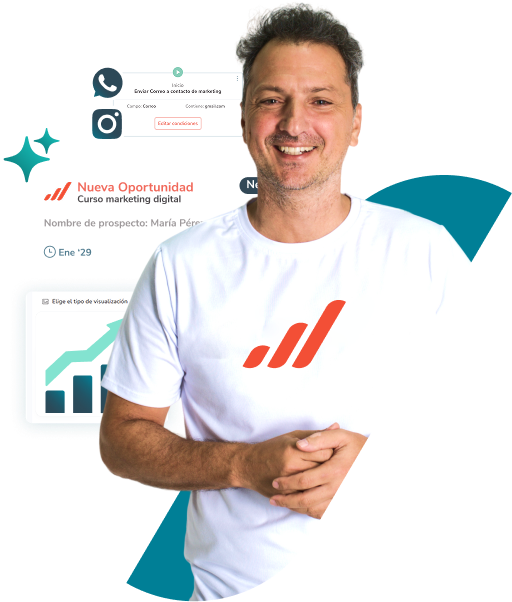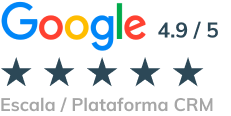Cómo abrir WhatsApp Web en el celular: Guía de WhatsApp Web para negocios
WhatsApp es sin duda la aplicación de mensajería instantánea más utilizada en la actualidad. Si eres una empresa que ofrece esta opción de contacto a tus clientes, debes utilizar la versión de Escritorio de la aplicación conocida como WhatsApp Web.
WhatsApp Web presenta una opción útil para manejar más cómodamente la aplicación de mensajería instantánea y las conversaciones con tus clientes desde un dispositivo como tu computadora.
Es especialmente útil para enviar archivos que están guardados en el disco duro de tu computadora vía WhatsApp, para escribir más cómodamente y poder responder adecuadamente a tus potenciales clientes, entre otras ventajas.
Si adicionalmente, utilizas un CRM con integración a WhatsApp y WhatsApp Web, habrás marcado una ventaja competitiva comercial ante tus competidores. Aprende cómo iniciar sesión en WhatsApp Web desde tu celular, sea Android o iPhone.
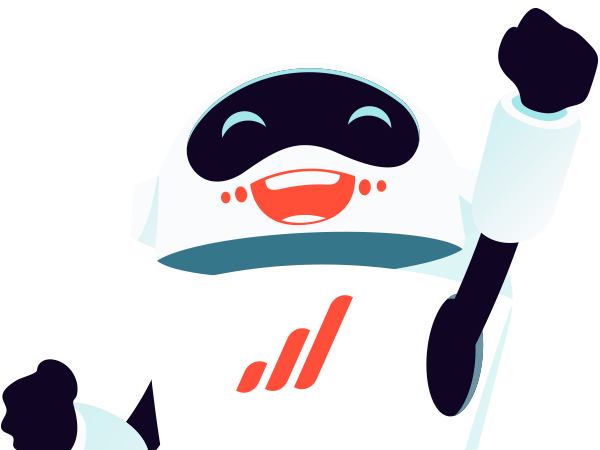
Cómo abrir WhatsApp Web en el celular
Lo primero que debes tener en cuenta es que debes contar con dos celulares diferentes ya que es imposible que utilices WhatsApp Web en el mismo celular donde tienes tu cuenta de WhatsApp Móvil.
Esto dado que tendrás que escanear un código QR en esta página mediante la aplicación de WhatsApp Web y será imposible hacerlo desde el mismo dispositivo.
Una vez cuentes con ambos dispositivos, este es el paso a paso que debes seguir para abrir WhatsApp Web desde tu celular.
- Ingresa a https://web.whatsapp.com/ desde el navegador de tu celular
- Pulsa el botón de opciones del navegador y selecciona la versión para ordenador
- Te aparecerá el típico código QR
Ahora desde tu otro celular:
- Abre la aplicación de WhatsApp en tu teléfono.
- Selecciona Menú (Android) o Configuración (Apple) y selecciona Dispositivos vinculados.
- Cuando se active la cámara de tu teléfono, apúntalo hacia la pantalla para escanear el código QR.
- La sesión iniciará automáticamente.
Este sería el paso a paso más corto, si quieres un poco más a detalle, lo hacemos en la siguiente parte de esta guía, empecemos.
Cómo iniciar sesión en WhatsApp Web
Para iniciar una sesión de WhatsApp en WhatsApp Web, también conocida como WhatsApp Escritorio, debes escanear el código QR con tu teléfono, aquí te compartimos un sencillo paso a paso.
- Ingresa a https://web.whatsapp.com/
- Abre la aplicación de WhatsApp en tu teléfono.
- Selecciona Menú (Android) o Configuración (Apple) y selecciona Dispositivos vinculados.
- Cuando se active la cámara de tu teléfono, apúntalo hacia la pantalla para escanear el código QR.
- La sesión iniciará automáticamente.
Para ir un poco más a detalle en cada dispositivo móvil continúa leyendo.
Cómo iniciar sesión en WhatsApp Web desde Android
Dado que el funcionamiento de la aplicación de WhatsApp presenta variaciones en los dispositivos con sistemas operativos Android y Apple, hemos decidido detallar la guía pensando en usuarios de ambos dispositivos, en este caso, este es el paso a paso para iniciar sesión en WhatsApp Web desde Android.
- Ingresa a https://web.whatsapp.com/
- Abre WhatsApp en tu teléfono.
- Da clic en el ícono de más opciones. Si no sabes cuál es este botón, en esta guía podrás encontrar el ícono de Más opciones de WhatsApp en Android.
- Selecciona Dispositivos vinculados y elige la opción de Vincular un dispositivo.
Con el objetivo de incrementar la seguridad al iniciar sesión en tu WhatsApp Web, la aplicación te pedirá que sigas unas instrucciones para iniciar sesión, estas son:
- Autenticación biométrica
- PIN de desbloqueo de tu teléfono móvil
Una vez desbloquees tu móvil con alguna de estas dos opciones, solo debes usar tu teléfono para escanear el código QR que se muestra en tu computadora.
Cómo iniciar sesión en WhatsApp Web desde iPhone
- Ingresa a https://web.whatsapp.com/
- Abre WhatsApp en tu teléfono.
- En WhatsApp, ve a Configuración.
- Pulsa Vincular un dispositivo.
Como lo mencionamos en la sección anterior, WhatsApp creó una confirmación adicional para mantener la seguridad de tu sesión de WhatsApp Web, así que en dispositivos iPhone:
- Debes usar Touch ID o Face ID para desbloquear el teléfono
- O en su defecto, usar también el PIN de desbloqueo de tu iPhone.
Por último, una vez desbloquees tu móvil con alguna de estas dos opciones, solo debes usar tu teléfono para escanear el código QR que se muestra en tu computadora.
No me puedo conectar a WhatsApp
A menos que la aplicación de WhatsApp esté caída junto con los productos de Meta, el no poder enviar o recibir mensajes de WhatsApp Web, se debe a problemas de conexión a internet en tu computador o red WiFi.
Sin embargo, existen tres casos que se pueden resolver si tienes problemas para enviar o recibir mensajes vía WhatsApp Web.
Computadora sin conexión
Si la computadora no está conectada a Internet, al abrir la aplicación de WhatsApp Web aparecerá un recuadro amarillo informándote que la computadora no tiene conexión a Internet.
Conexión con normalidad
Si la conexión a internet de tu computadora funciona con normalidad, tendrás que hacer uso de la estrategia que todo experto en tecnología utiliza cuando uno de sus dispositivos no funciona adecuadamente; cierra la aplicación, reiniciar la aplicación o en su defecto, reiniciar tu computadora.
Cierra sesión de WhatsApp Web
Esta será la última medida que podrás tomar en caso de no poder enviar o recibir mensajes en WhatsApp Web, cierra sesión en WhatsApp Web y vuelve a iniciarla.
- Conoce más sobre WhatsApp Web.
- Puedes ver este video sobre cómo usar WhatsApp en una computadora.
Usa un CRM con integración a WhatsApp
Ofrecer atención lenta a tus potenciales clientes te pone en una posición de desventaja frente a tus competidores, y por esa razón, buscando la optimización de tus esfuerzos de marketing y ventas, te presentamos el CRM de Escala.
Entre las ventajas que te ofrece este CRM integrado a WhatsApp podrás encontrar:
- 1. Facilita una gestión comercial más efectiva
- 2. Actualización de la información de tu CRM en tiempo real
- 3. Priorización de contactos adecuada
- 4. Registro de contactos de tu CRM a WhatsApp y viceversa
- 5. Asignación de agentes comerciales y evitar duplicidades
- 6. WhatsApp integrado con tus Landing Pages y CRM
- 7. WhatsApp integrado con tu email marketing
- 8. Calendarios y recordatorios
Solicita hoy mismo una prueba del CRM de Escala y potencia las ventas de tu empresa con acompañamiento de expertos y la integración a WhatsApp.
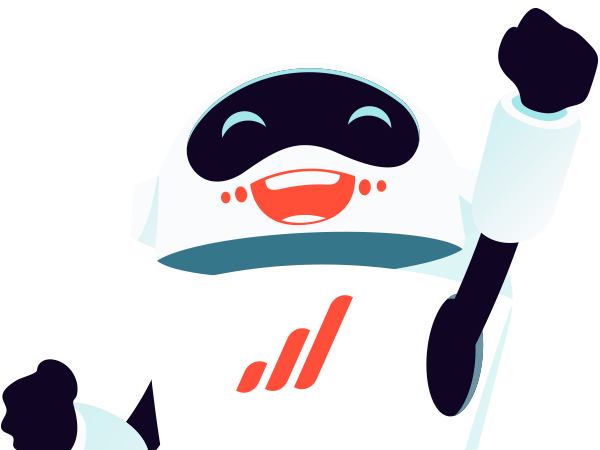
Artículos relacionados
Recibe un tour guiado
de Escala
Comienza a impulsar el crecimiento
de tu negocio con Escala
Estás a un clic de probar Escala, la plataforma todo
en uno de marketing digital y ventas que te ayudará
a crecer de manera acelerada